- 1JavaWeb医院挂号系统_engine=innodb auto_increment=15
- 2Android 音视频开发相关知识_视频 软件 开发
- 3【CSS】实现梯形_css梯形边框
- 4C语言实现推箱子 (数据库连接+项目打包发布)_c语言打包游戏
- 5coco128数据集下载连接
- 6MongoDB 更新文档_简述特殊的文档更新(upsert)
- 7PHP毕业设计课题选题(02)基于web网页网站PHP网上购物商城系统设计与实现_php购物网站课题的内容
- 8C++内存泄漏/内存越界的各种情况,以及预防与排查
- 9win 11 添加VSCode至右键菜单_open with code win11
- 10Pikachu (xss跨站脚本攻击)_
qt5.12.10 在linux(国产系统)的源码编译、移植问题记录_qt-everywhere-src-5.12.10.tar.xz
赞
踩
1、概述
Qt版本: Qt5.12.10
Qt 官网下载地址: Qt官网
路径: Qt5.12.10源码目录目录下下载 qt-everywhere-src-5.12.10.tar.xz
**编译平台:方德(其余架构亦可考)
2、编译源码记录:
1、下载源码qt-everywhere-src-5.12.10.tar.gz并解压
tar vxf qt-everywhere-src-5.12.10.tar.gz
- 1
2、编译
sudo ./configure -prefix /usr/local/QT/qt5.12.10 -opensource -nomake examples -nomake tests [默认编译]
- 1
或者指定后缀:
./configure -prefix /usr/local/QT/qt5.12.10 -opensource -nomake examples -nomake tests -qtlibinfix 51210
- 1
说明:a、指定后缀编译(其中/usr/local/QT/qt5.12.10为编译之后qmake目录 51210为后缀)
b、/usr/local/QT/qt5.12.10为编译之后qmake目录。
3、编译
sudo make
- 1
4、安装
sudo make install
- 1
3、安装后目录
1、查找
find / -name qmake
- 1
2、版本
****/qmake --version
- 1
3、查看自己需要的版本是否存在
不存在:则使用1中的qmake编译(例如:/******/qt5/bin/qmake(安装的qt5的目录) *****/qtcharts/qtcharts.pro(qtcharts源码pro路径))
3、编译之后可以配置
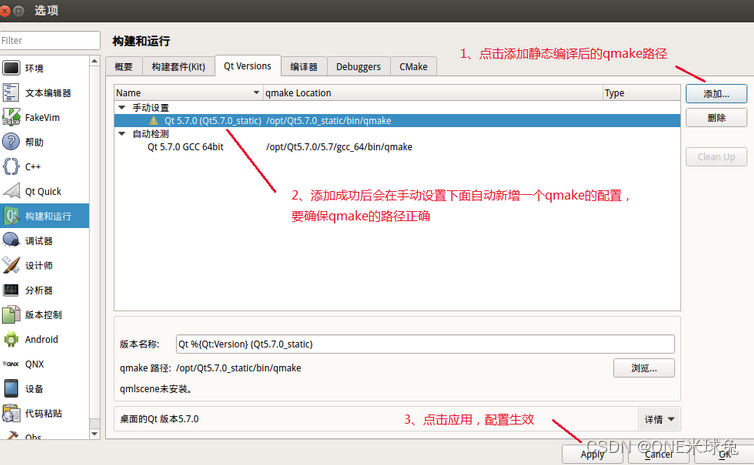
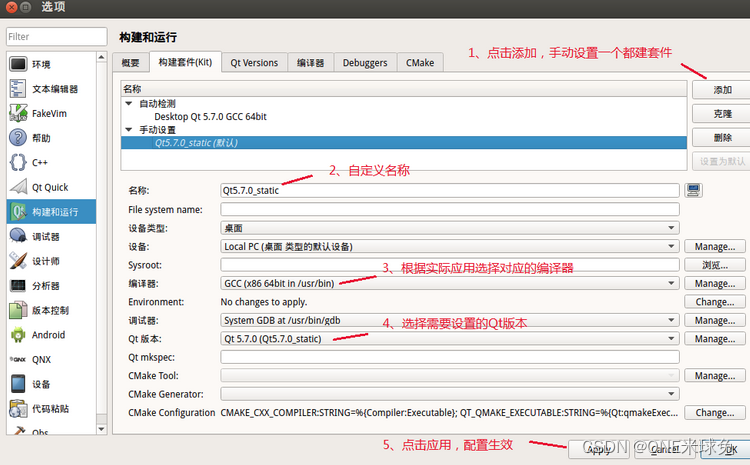
ps:这里的配置参考而来,亲测可行。
4、可能遇到的问题
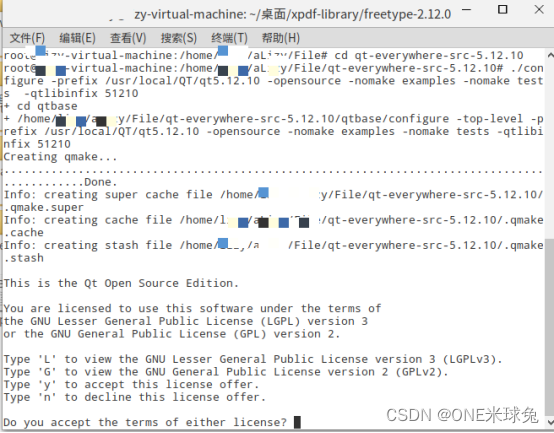
选项 “o” "y"继续…
5、编译指定模块,以QWebEngineView为例子
这里以wenengineview为例:
进入wenengineview模块:
用qt51210 qmake编译pro文件
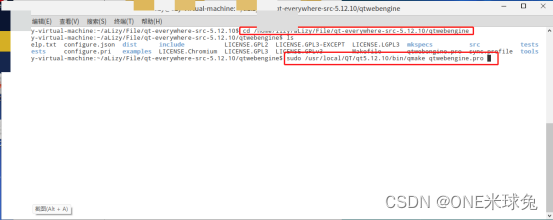
报错1:
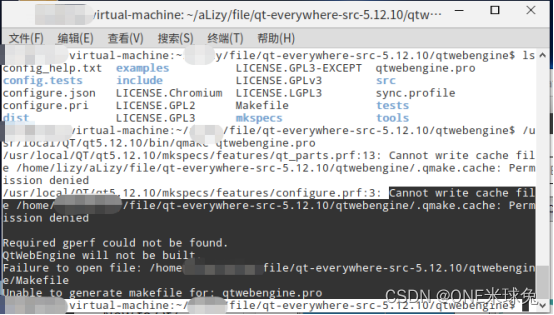
权限问题报错,启用root权限即可。
报错2:
Required gperf could not be found.
QtWebEngine will not be built.
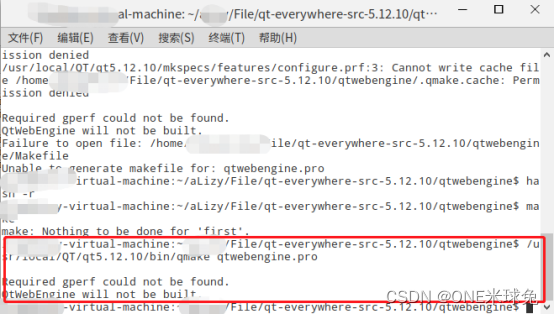
安装所需模块:
Sudo apt get install gperf
这里注意:安装所需模块之后,清除之前的编译残留。
可能所需的其他包:
apt-get install bison build-essential gperf flex ruby python libasound2-dev libbz2-dev libcap-dev
libcups2-dev libdrm-dev libegl1-mesa-dev libgcrypt11-dev libnss3-dev libpci-dev libpulse-dev libudev-dev
libxtst-dev gyp ninja-build libglu1-mesa-dev libfontconfig1-dev libx11-xcb-dev libicu-dev
A、安装 libxcb依赖
sudo apt-get install ‘^libxcb.*-dev’ libx11-xcb-dev libglu1-mesa-dev libxrender-dev libxi-dev libxkbcommon-dev libxkbcommon-x11-dev
B、安装 Qt Webkit 相关依赖
sudo apt-get install flex bison gperf libicu-dev libxslt-dev ruby
C、安装 Qt WebEngine 依赖
sudo apt-get install libssl-dev libxcursor-dev libxcomposite-dev libxdamage-dev libxrandr-dev libdbus-1-dev libfontconfig1-dev libxtst-dev libpulse-dev libudev-dev libpci-dev libnss3
-dev libasound2-dev libxss-dev libegl1-mesa-dev gperf bison
D、安装 Qt Multimedia 依赖
sudo apt-get install libasound2-dev libgstreamer0.10-dev libgstreamer-plugins-base0.10-dev
E、安装 QDoc 相关依赖
sudo apt-get install libclang-6.0-dev llvm-6.0
F、安装 clang-8
sudo apt-get install clang-8
说明:使用 clang 编译C/C++程序源码
6、移植 - 到其他没有qt环境的linux平台
1、查找依赖
ldd AppName
- 1
2、拷贝所得依赖至程序目录
# 利用 ldd 提取依赖库的具体路径
LibList=$(ldd $AppName | awk '{ if (match($3,"/")){ printf("%s "), $3 } }')
# 拷贝库文件和可执行程序到目标文件夹
cp $LibList $DstDir
- 1
- 2
- 3
- 4
3、拷贝qt 编译版本 plugins
#Qt的插件目录 "/usr/local/QT/qt5.12.10_51210/lib/plugins" 下的所有子目录至 AppPath (单独拷贝platforms经测试也可)
- 1
4、拷贝 libQt5XcbQpa51210.so libQt5DBus51210.so.5
这里采用查找libqeglfs.so依赖的方式获取库(另有一些资料显示天剑软链接,亦可)
5、完整shell脚本
保存build.sh,其中添加以下内容
##qt linux 环境移植脚本
##检测工具linux_方德系统x86导出库脚本
#$1:应用程序名称
#$2:qt版本安装目录
#!/bin/sh
# 可执行程序名
AppName=$1
# 使用的Qt安装目录
QT_DIR=$2
#Qt的插件目录
QtPlugins=${QT_DIR}/"plugins"
#Qt的库目录
QtLib=${QT_DIR}/"lib"
# 当前目录
CURRENT_DIR=$(cd $(dirname $0); pwd)
# 目标文件夹
DstDir=$CURRENT_DIR
# 利用 ldd 提取依赖库的具体路径
LibList=$(ldd $AppName | awk '{ if (match($3,"/")){ printf("%s "), $3 } }')
# 拷贝库文件和可执行程序到目标文件夹
cp $LibList $DstDir
# 拷贝qt插件依赖
fileList=`ls $QtPlugins`
for fileName in $fileList
do
cp -r "$QtPlugins/$fileName" "$DstDir"
done
#拷贝 libQt5XcbQpa51210.so.5 && libQt5DBus51210.so.5 拷贝库文件和可执行程序到目标文件夹
Xcb_Name="libQt5XcbQpa51210.so.5"
DBus_Name="libQt5DBus51210.so.5"
Xcb_lib_Path=$(ldd "$CURRENT_DIR/platforms/libqxcb.so" | grep $Xcb_Name | awk '{ if (match($3,"/")){ printf("%s "), $3 } }')
DBus_lib_list=$(ldd "$CURRENT_DIR/platforms/libqxcb.so" | grep $DBus_Name | awk '{ if (match($3,"/")){ printf("%s "), $3 } }')
cp $Xcb_lib_Path $DstDir
cp $DBus_lib_list $DstDir
- 1
- 2
- 3
- 4
- 5
- 6
- 7
- 8
- 9
- 10
- 11
- 12
- 13
- 14
- 15
- 16
- 17
- 18
- 19
- 20
- 21
- 22
- 23
- 24
- 25
- 26
- 27
- 28
- 29
- 30
- 31
- 32
- 33
- 34
- 35
- 36
- 37
- 38
- 39
- 40
- 41
- 42
- 43
- 44
- 45
- 46
- 47
6、使用修改及注意
./build 应用程序名 qt安装路径
./build AppName /uar/local/Qt/qt5.12.10
7、拷贝到裸机测试通过。


